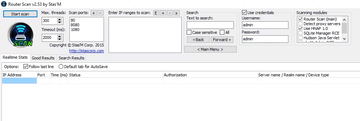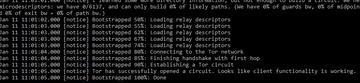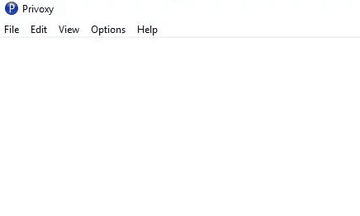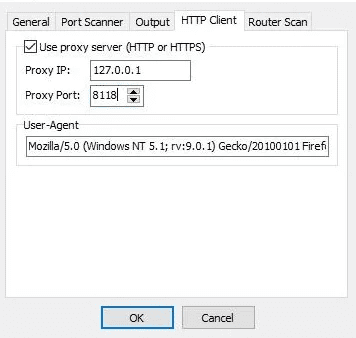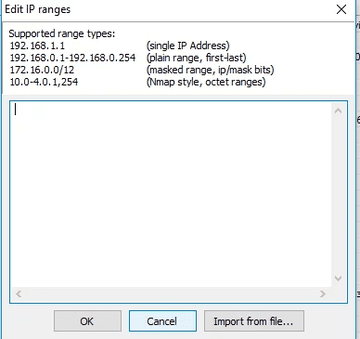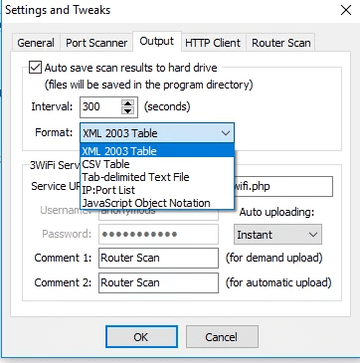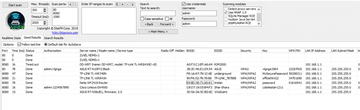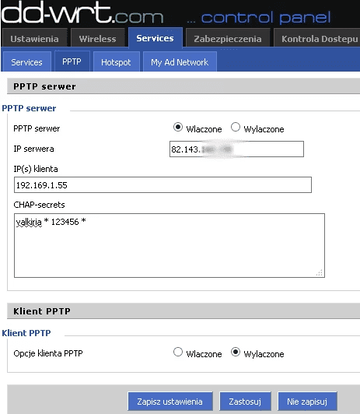Parte 1.
Neste artigo, analisaremos as possíveis opções de uso de roteadores. Em geral, esta é a sua fantasia. Dependendo do roteador, você pode executar várias tarefas.
Router Scan
Router Scan é um programa para pesquisar e identificar roteadores / roteadores conhecidos e obter informações importantes para nós: método de proteção do ponto de acesso (criptografia), SSID e senha. Além disso, a marca e o modelo do roteador são exibidos.
O programa usa dois princípios principais em seu trabalho:
1. O programa tenta encontrar os dados de login e o dicionário ou dados.
2. O programa usará vulnerabilidades para um modelo de roteador específico para obter as informações necessárias ou ignorá-las completamente.
O programa é executado no sistema operacional Windows. Pode ser adaptado para Kali Linux usando Wine.
Como começar?
Verificação de roteador
Neste artigo, mostrarei como trabalhar com um programa baseado no sistema operacional Windows. A rede tem bastante informação sobre como se adaptar ao Wine. Após o download, você precisa executar o programa e selecionar os parâmetros principais. Vamos começar pelas portas, para roteadores/roteadores (80,1080,8080). Estes são exatamente os lugares que verificaremos a disponibilidade. Selecionamos as informações de login padrão admin / admin. O mais interessante é a escolha do alcance da rede.
Com esta opção, você pode selecionar a rede da sua cidade, região, etc. Talvez isso seja útil em alguns casos e você terá acesso ao roteador do seu vizinho). Um pouco mais tarde, descreverei como determinar as coordenadas por BSSID. Mas primeiro, vamos descobrir como selecionar o intervalo necessário para digitalização.
Cobrimos vestígios ao digitalizar
A Varredura do Roteador permite que você escaneie através de um proxy HTTP(S). Você pode usar Tor. Além disso, você precisa instalar o Privoxy .
Não se esqueça de que um servidor proxy é usado para enviar solicitações e respostas HTTP/S. As tentativas de se conectar à porta e as transferências secretas de dados ignoram o servidor. Se desejar, você pode descobrir nosso endereço IP. Vá para a seção de downloads do site do projeto Tor, selecione Expert Bundle
para baixar . Não o navegador Tor, mas o Expert Bundle. Carregue em uma pasta separada e execute o atalho Tor.exe por meio da linha de comando. Após a conclusão, haverá essa imagem (após a conclusão, você não precisa fechar a janela) :
Instalando o Tor
Agora vamos baixar e executar o Privoxy. Váaqui, selecione a versão mais recente. Existem arquivos .zip e arquivos .exe. O executável é o instalador. Eu prefiro versões portáteis, então baixei o arquivo zip. Descompacte em qualquer lugar.
Abra o arquivo config.txt e adicione as linhas no final:
forward-socks4 / localhost:9050 .
forward-socks4a / localhost:9050 .
forward-socks5t / localhost:9050 .
Execute o arquivo privoxy.exe , a seguinte janela branca será aberta
Privoxy
Vá para Opção e marque a caixa Ativar.
Agora vá para as configurações de verificação do roteador: <Menu principal>, Configurações e ajustes e, em seguida, Cliente HTTP. Marque a caixa Use Proxy Server, onde Proxy IP digite 127.0.0.1, e onde Proxy Port é 8118.
Configurações de verificação do roteador
O objetivo principal dessas ações é passar o tráfego da Web por meio de um proxy. A digitalização será feita diretamente, o que não dá 100% de anonimato. Para isso, é melhor alugar um VDS com Windows.
Como escolher o intervalo certo?
Existem algumas maneiras, mas neste artigo não vamos nos debruçar sobre elas. Para selecionar uma faixa específica, utilizaremos o serviço online suLP.biz:
Ј Seleção por cidades, regiões e repúblicas ;
Ј Amostragem por país ;
Ј Amostragem por fornecedores .
Para digitalização, você pode especificar como um único endereço IP ou um intervalo separado por um hífen. Você precisa inserir o intervalo em "Enter IP ranges to scan". Você pode ignorar a forma padrão de intervalos e indicar com um hífen.
Selecionando um intervalo para verificação
Depois de especificar o intervalo, você também pode configurar o salvamento automático de tentativas bem-sucedidas em um arquivo. Para fazer isso, abra as configurações e selecione um dos formatos possíveis, como na captura de tela:
Salvando em um arquivo Você
pode encontrar todas as outras informações na ajuda ou online. Depois disso, você pode iniciar a digitalização e seguir a guia de sucesso.
Após alguns minutos de digitalização, você pode obter resultados bem-sucedidos. Os dados válidos podem ser visualizados na guia Bons resultados. Um exemplo de trabalho em poucos minutos:
Como determinar a localização por BSSID?
Depois de recebermos o BSSID e o acesso ao roteador, podemos verificar sua localização. Para fazer isso, siga o link:
http://mobile.maps.yandex.net/cellid_lo … app=ymetro
E especifique o valor BSSID após wifinetworks= sem dois pontos. Você pode ver um exemplo de uma solicitação real:
http://mobile.maps.yandex.net/cellid_lo … app=ymetro
E obtemos coordenadas que podem ser verificadas nos mapas do Google. O erro de precisão não é superior a 100m. Assim, você pode teoricamente descobrir onde o roteador está localizado.
Coordenadas do roteador
Criando um servidor VPN em um roteador
Você pode usar várias ideias como implementação. Você pode usar roteadores executando dd-wrt para aumentar o serviço VPN por meio do protocolo PPTP.
Para fazer isso, você precisa ir ao painel de administração. Na guia Serviços e habilite o servidor PPTP nas configurações.
Um exemplo da interface de administração
Os principais formulários a serem preenchidos:
PPTP - ativado
IP: 192.168.1.155
CHAP-secrets: nome de usuário e senha desejados separados por espaços com asteriscos
valkiria*123456*
Depois disso, você pode se inscrever e se conectar ao servidor e usá-lo como VPN.
Conclusão
Este é um caso de uso possível para roteadores. Em geral, esta é a sua imaginação. Dependendo do roteador, você pode executar várias tarefas.